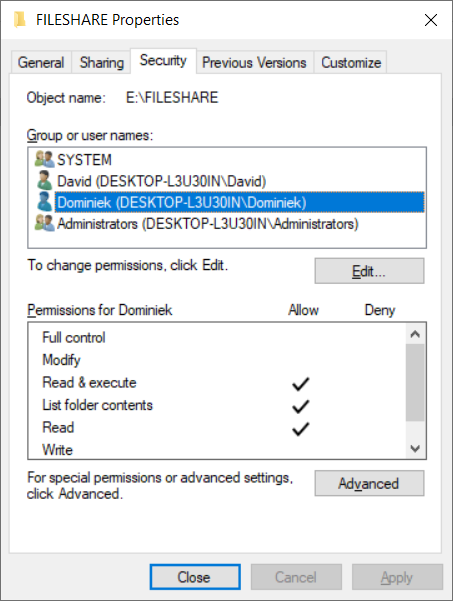Permissions
Als we resources delen zoals een gedeelde map, kunnen we ook bepalen door middel van permissions (rechten) welke gebruikers bepaalde gebruiksrechten hebben op deze resource.
Als de verder in de properties kijken van onze Fileshare, is er ook een tabblad “Security”.
Standaard zijn de gebruiker die de map aangemaakt heeft en de leden van de gebruikersgroepen ‘SYSTEM’ en ‘Administrators’ degenen die rechten op deze share hebben.
We kunnen echter gebruikers en groepen toevoegen hieraan door op de knop “Advanced” te klikken:
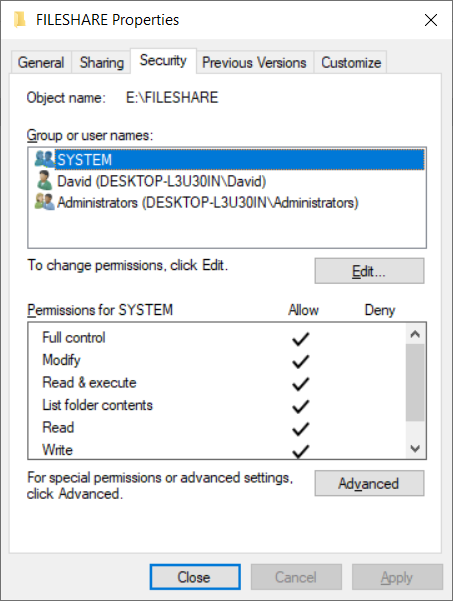
Dan opent zich dit venster. Hier kunnen we eventueel gebruikers en groepen verwijderen.
Door op de knop “Add” te klikken, kunnen we gebruikers en rechten toevoegen:
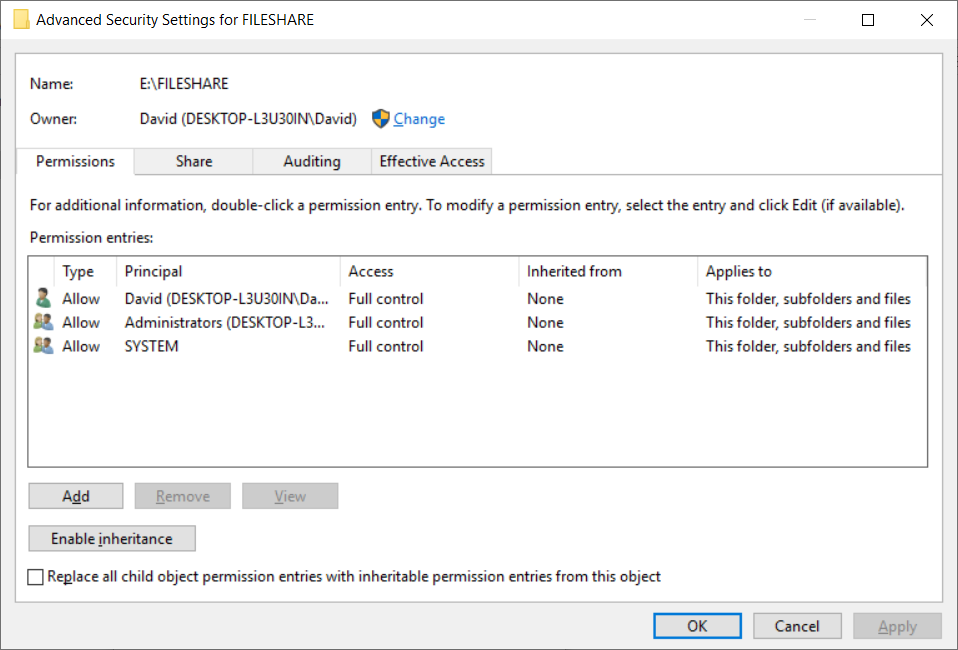
In dit menu moeten we even aangeven om welke gebruiker of groep het gaat vooraleer we rechten kunnen selecteren. Kies hier voor “Select a principal”:
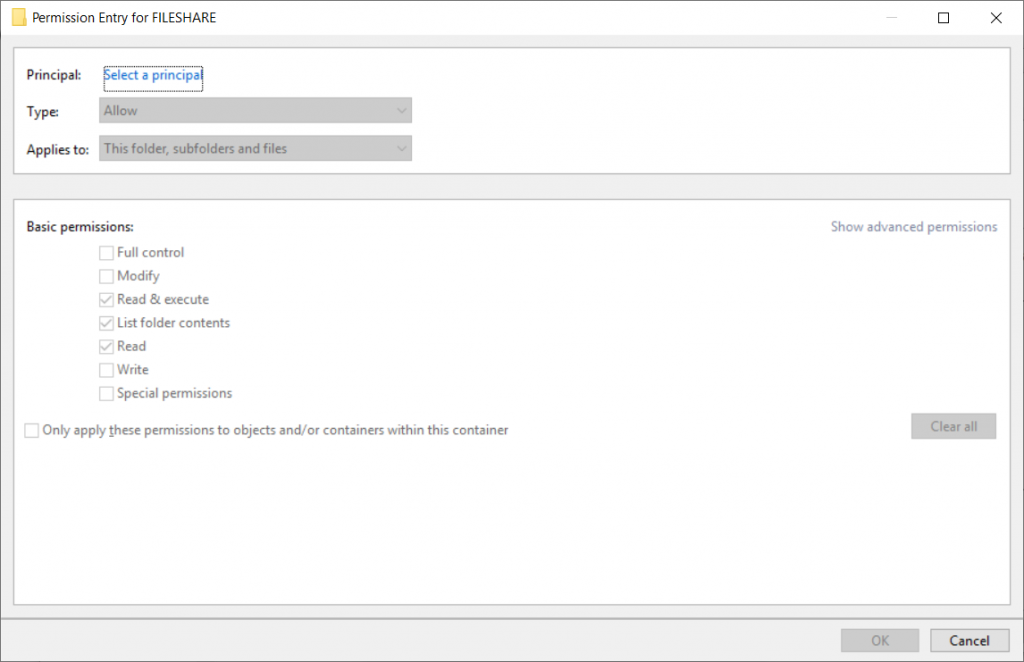
In het pop-up venster “Select User of Group” kun je onderaan in het witte veld een naam ingeven en dan met de knop “Check Names” deze laten zoeken op het lokale systeem:
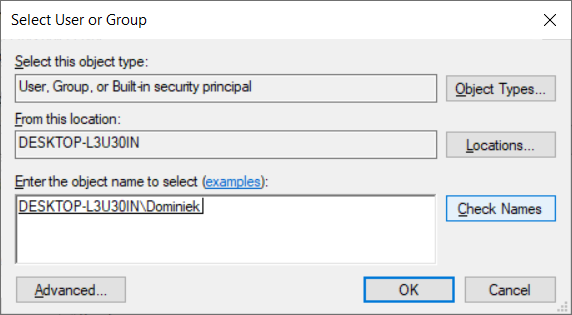
Eens een gebruiker of group geselecteerd is, kun je in dit scherm aanvinken welke rechten er worden gegeven. Kies hierna op “OK” om de gekozen rechten onmiddellijk toe te passen:
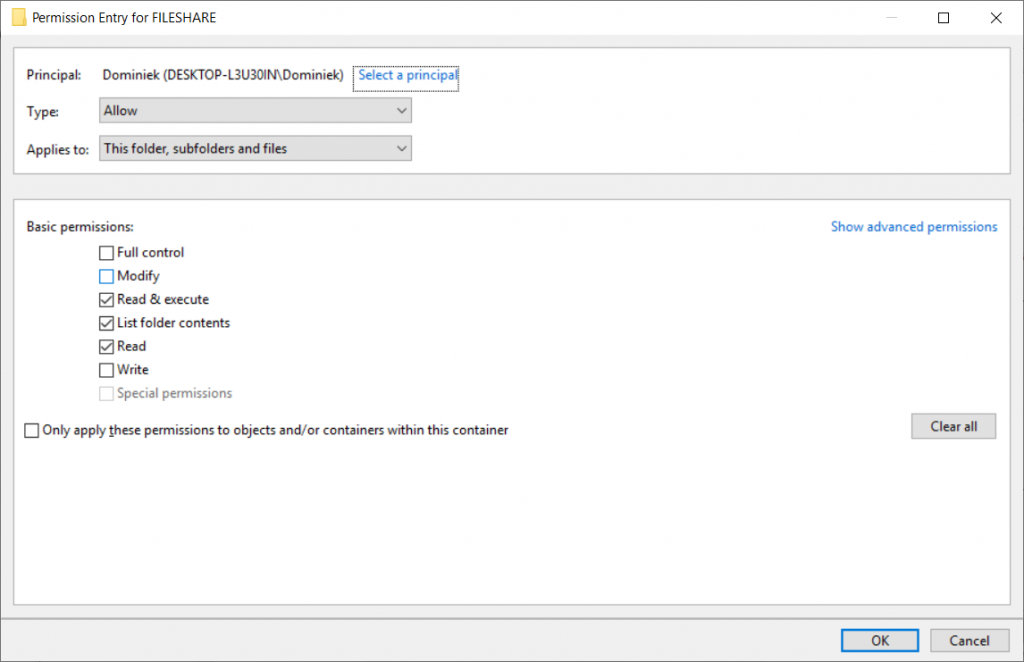
De gebruiker en de rechten komen nu in het “Advanced Security Settings” scherm te staan:
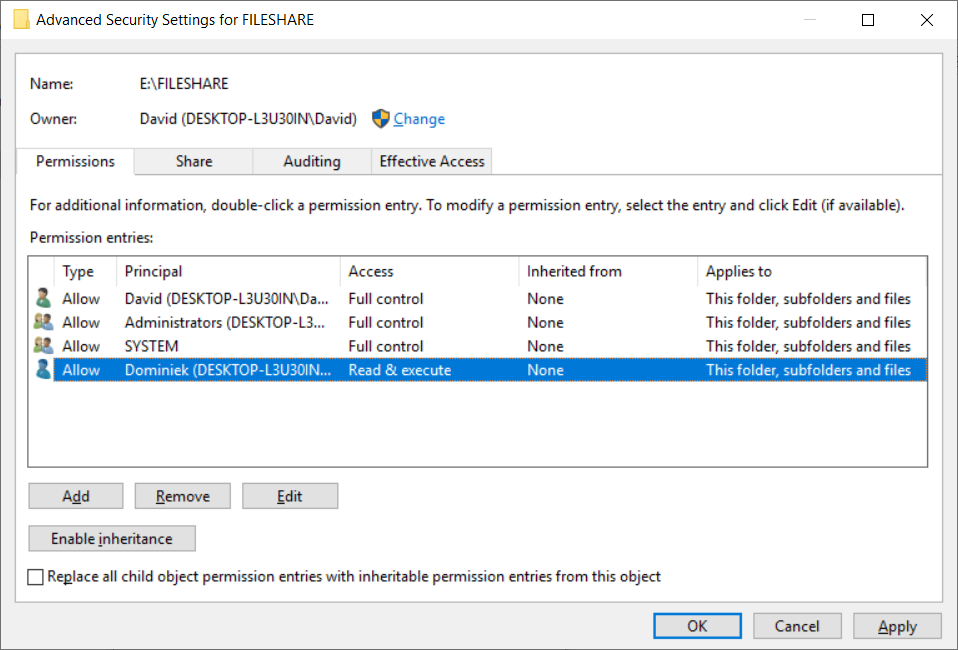
In de Properties kun je dit ook snel bekijken in het Security Tabblad: